|
8.2 リストア
バックアップした船舶情報、実施内容のデータを実施日をキーにして戻します。
戻したデータは以後、システム上使用可能になります。(画面に表示できます)
リストアはリスト先のドライブに「保存」のフォルダーが存在し、バックアップした船舶情報、実施内容の両方のファイルが存在しなければリストアは出来ません。
戻す場合に、既にデータが存在する場合は上書きか、そのままか選択できます。
図8−2−1 リストア
| (拡大画面:120KB) |
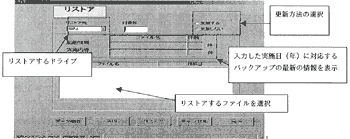 |
(1)リストアするファイルのドライブを選択します。
(2)リストアする実施日(年)を入力します。
(3)更新方法の選択は同一の船名コード、実施日が既に存在する場合の選択です。
(1)リストアするファイルで、上書きする場合は「更新する」にチェックをつけます。
(2)現在のままにする場合は「更新しない」にチェックをつけます。
(4)「データ抽出」ボタンをクリックします。(図8−2−2を表示します)
図8−2−2 リストア(データ抽出)
| (拡大画面:196KB) |
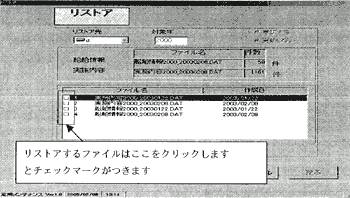 |
(5)リストアするファイルの選択
(1)リストアするファイル名2個にチェックマークをつけます。
(2)チェックマークは船舶情報、実施内容ともに同じファイル名にチェックマークをつけます。
たとえば同じファイル名とは、船舶情報2000 20030127.DATの下線部が同じ実施内容ファイル名で実施内容2000_20030127.DATをいいます。
(6)「選択」ボタンをクリックします。(図8−2−3を表示します)
図8−2−3 リストア(選択)
| (拡大画面:231KB) |
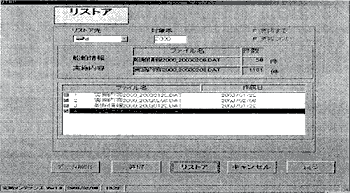 |
(7)「リストア」ボタンをクリックします。(図8−2−4を表示します)
図8−2−4 リストア(実行)
| (拡大画面:154KB) |
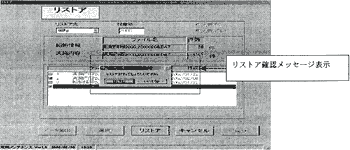 |
(8)「はい」をクリックします。
処理を中止する場合は「いいえ」をクリックします。
図8−2−5 リストア(終了)
| (拡大画面:224KB) |
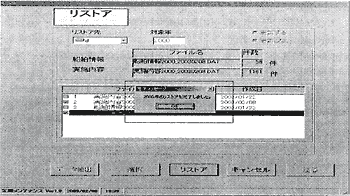 |
(9)「OK」をクリックします。
「戻る」ボタンが使用可能になります。
入力したデータでリストアを完了しました。
(10)「戻る」ボタンをクリックします。( 図8−1を表示します)
バックアップを行い、今後使用しないデータに対して、船舶情報および、実施内容の各データの実施日をキーにして取り出し、削除します。
削除したデータはシステム上使用出来なくなります(画面に表示出来なくなります)が、バックアップしているので、リストアを行えば復元できます。
図8−3−1 削除
| (拡大画面:142KB) |
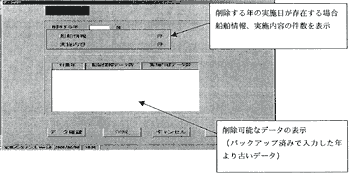 |
(1)以下の条件にあった削除する年の入力します。
(1)バックアップしている実施日で削除されていない、船舶情報、実施内容
(2)当年−2(当年より3年前以前)
(2)「データ確認」ボタンをクリックします。(図8−3−2を表示します)
図8−3−2 削除(データ確認)
| (拡大画面:139KB) |
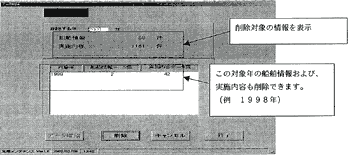 |
(3)「削除」ボタンをクリックします。(図8−3−3を表示します)
図8−3−3 削除(実行)
| (拡大画面:137KB) |
 |
(4)「はい」をクリックします
処理を中止する場合は「いいえ」をクリックします。
図8−3−4 削除(終了)
| (拡大画面:145KB) |
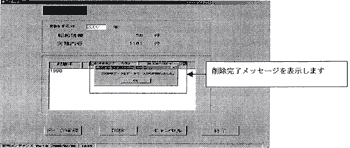 |
(5)「OK」をクリックします。
「終了」ボタンが使用可能になります。
データの削除を完了しました。
(6)「終了」ボタンをクリックします。( 図8−1を表示します) |